Hoe Python en Pip op Windows te laten werken
Wilt u een Python-interpreter op uw Windows 10- of 11-pc laten werken? Leer hoe u Python op Windows kunt laten werken met deze eenvoudige zelfstudie.
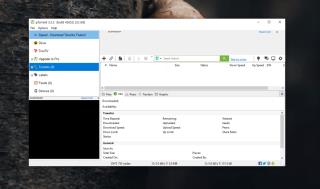
Torrent-clients zijn eenvoudige apps die P2P-overdrachten mogelijk maken. De overdrachten zijn afhankelijk van het feit dat het bestand geheel of gedeeltelijk aanwezig is op andere systemen die bereid zijn het bestand te 'delen' of over te dragen aan anderen die het willen downloaden.
Je kunt een van de vele torrent-clients gebruiken die beschikbaar zijn, waarvan de meeste gratis zijn. uTorrent is een van de meest populaire torrent-clients die u kunt gebruiken. Het is, zoals de meeste klanten, eenvoudig te gebruiken. Het enige dat u hoeft te doen, is een torrent zoeken om te downloaden, erop klikken en deze toevoegen aan uTorrent.
uTorrent blijft hangen bij het verbinden met peers / niet downloaden
Een torrent volgt een klein, eenvoudig proces voordat het begint te downloaden. Dit proces omvat het verbinden met 'peer's', dat wil zeggen de andere computers die het bestand of delen van het bestand hebben, en dan begint het downloaden.
Het hele proces duurt slechts een paar seconden, dus als uTorrent vastzit in de stap om verbinding te maken met peers, is dit niet normaal. Je kunt even wachten om te zien of de download start, omdat sommige torrents traag downloaden. Als het niet start, probeer dan de volgende oplossingen.
1. Probeer een andere torrent
Sommige torrents kunnen offline zijn, dat wil zeggen dat de peers niet online zijn en daarom kan de torrent er geen verbinding mee maken. Meestal blijkt dit uit de torrent-link als deze de actieve zaden/peers meldt .
Probeer een andere torrent te downloaden en kijk of deze begint te downloaden. Als dit het geval is, ligt het probleem bij de torrent. Je zult ofwel een alternatieve torrent moeten vinden of wachten tot de peers tot de originele online komt.
2. Probeer een VPN (of ontkoppel het)
Torrents kunnen in uw land of op uw netwerk worden geblokkeerd . Als dat zo is, kan een VPN je helpen om het te omzeilen . Als u al een VPN gebruikt , koppelt u deze los en probeert u vervolgens de torrent te downloaden . Het is mogelijk dat torrents in uw land worden geblokkeerd, maar ook dat de VPN verbindingsproblemen heeft.
3. Voer uTorrent uit als beheerder
Hoewel over het algemeen niet vereist, maar uTorrent kan worden geblokkeerd door uw besturingssysteem en heeft mogelijk beheerdersrechten nodig voordat het een bestand (en) kan downloaden.
4. Verwijder cv.dat
uTorrent slaat uTorrent-downloadsessies op in een bestand met de naam cv.dat. Als dit bestand beschadigd is, kan het de download verstoren.
C:\Users\fusername\AppData\Roaming\uTorrent
5. Controleer de firewall-instellingen van Windows
Windows-firewall heeft mogelijk uTorrent geblokkeerd. Als dit het geval is, kan de app niets downloaden via een netwerk.
Configuratiescherm\Systeem en beveiliging\Windows Defender Firewall
6. Zet poort doorsturen aan
Dit kan weer afhangen van het type bestand dat je probeert te downloaden en de oorsprong ervan, maar als je port forwarding inschakelt, kan de torrent gedwongen worden te starten.
7. Stel protocolcodering in op geforceerd
Probeer het overdrachtsprotocol geforceerd in te schakelen.
Gevolgtrekking
Torrents zijn niet moeilijk te gebruiken, maar ze vertrouwen op een goede torrent-client en voor de torrent zelf om een redelijk aantal peers beschikbaar te hebben.
Als uTorrent niet werkt, kun je een van de vele andere beschikbare torrent-clients proberen. Je kunt ook proberen een andere torrent voor hetzelfde bestand te vinden.
Wilt u een Python-interpreter op uw Windows 10- of 11-pc laten werken? Leer hoe u Python op Windows kunt laten werken met deze eenvoudige zelfstudie.
Google verandert de Chrome-browser om het moeilijker te maken om advertenties in Windows te blokkeren. Met Adguard kunt u deze wijzigingen omzeilen.
Wanneer je Minecraft gaat spelen, of een nieuwe wereld in Minecraft begint, is een van de eerste dingen die je gaat doen een klein huis bouwen. Dat zal het niet zijn
Wilt u een gemakkelijke manier om verbinding te maken met uw Windows Server via internet of uw thuisnetwerk? Leer hoe u verbinding kunt maken met Anydesk.
Hulp nodig om naar het BIOS van uw Windows 11-pc te gaan? U vindt hier drie verschillende methoden om dat op uw pc te doen
U kunt uw Airpods aansluiten op uw Windows-pc, vooral een die op Windows 11 draait. Klik hier voor een korte tutorial over hoe u dit moet doen
Leer twee werkmethoden om uw laptop te sluiten en monitor op Windows te gebruiken om uw productiviteit te verhogen en tijd te besparen.
Wilt u een FTP-server instellen op uw Windows Server-systeem voor snelle bestandsoverdrachten? FileZilla Server is de juiste keuze.
Apple heeft zojuist een bijgewerkte versie van iOS uitgebracht - en deze zit boordevol coole nieuwe functies! Maak kennis met enkele van de meest prominente.
Wil je je eigen privé Spotify of Apple Music? Installeer vandaag nog de Subsonic-muziekserver om uw eigen muziek over het netwerk te streamen.



